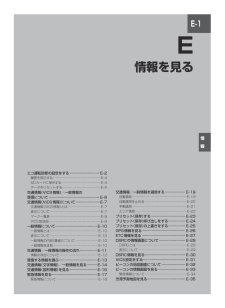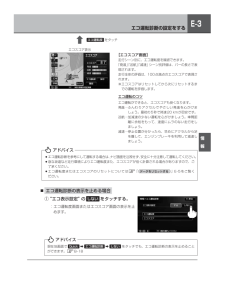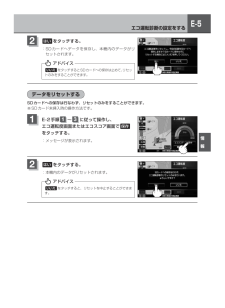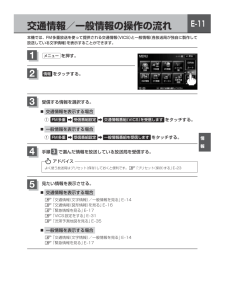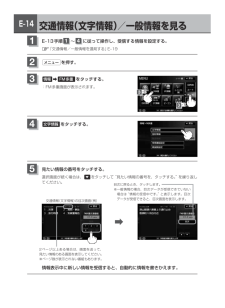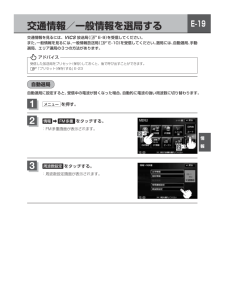Q&A
取扱説明書・マニュアル (文書検索対応分のみ)
"設定"4 件の検索結果
"設定"10 - 20 件目を表示
全般
質問者が納得日本車でも小型車は各メーカーのほとんどの車種が欧州販売も目論んだ、出来のいいものになっていますが(特に質問者さんの上げた車種はほんとにお洒落だし、高評価ですね!)、一方でセレナやヴォクシー、ヴェルファイアなど大人気の3列シートのミニバンはほとんど日本専売車ですよね。エスティマやオデッセイも日本と米国ですし、欧州でも発売しているイプサムは日本では消滅寸前。でもこれら日本製ミニバンが大人気な日本の自動車文化と日本人の嗜好は、欧州とはかけ離れた、自動車の本質とはずれたものであると思うのは私だけでしょうか?
6238日前view53
全般
質問者が納得車種は異なりますが、リモコンが壊れたのでヤフーオークションで同型のを手に入れて、設定方法は検索して調べました。
知恵袋にも回答されていました。
日産でも発売時期や車種によって設定方法は異なります。
自分で調べたほうが早いでしょう。
5240日前view1094
全般
質問者が納得1全ドア閉め→2集中ロックスイッチでロック→3イグニッションキーシリンダーにてキー抜き差し10秒以内6回→4自動的にロック解→5ロック解3秒以内ACC位置にし集中ロックスイッチでロック→6リモコンでロック解→7運転席ドア開 こんな感じです。
5247日前view1534
全般
質問者が納得つい先日(2月)買いました。
燃費は、とりあえず平均13.14km(5回給油)。
レガシィからの乗換えで燃費約倍のガソリン代約1万浮きました。
カービューとか、当時のカタログや雑誌など(各車集めてたので)で情報を仕入れたました。
1400ccと1500ccとありますが、CVTしか考えなかったので1500ccを選びました。
(1400も乗り比べてみましたが、メカ的にちょっといただけませんでした)
燃費は毎日通勤で、埼玉県の政令指定都市も走る中13キロを目標にしました。
とりあえず今の所ノルマは達成しています。...
5301日前view43
エコ運転診断の設定をする ·································E–2履歴を表示する ··························································E–4SDカードに保存する················································E–4データをリセットする···············································E–5交通情報(VICS情報)/一般情報の 受信について························································E–6交通情報(VICS情報)について··························E–7交通情報(VICS情報)とは ········································E–7表示について······························································E–7マーク一覧表·········...
E–2エコ運転診断の設定をする-22-12ドライビングスタイルが環境にやさしく無駄の少ない運転(エコ運転)ができているか評価してその情報を確認することができます。診断結果を参考にゲーム感覚でエコ運転を身につけることができます。1メニューを押す。情報➡エコ運転診断をタッチする。:エコ運転診断表示画面が表示されます。2エコ運転診断を表示するには、現在地画面でQuick➡右画面表示➡エコ運転診断をタッチでも表示させることができます。zB–18アドバイス①“エコ表示設定”のする➡エコ運転度またはエコスコアを選択してタッチする。:エコ運転度画面またはエコスコア画面を表示します。■エコ運転診断を表示したい場合3①-2①-1エコ運転度表示エコスコアをタッチ【エコ運転度画面】あなたのエコ運転度をチェックできます。エコ運転度は車の速度・加速度などから計算されます。エコ運転度をバーの伸び縮みで表示します。エコな運転であるほど、メーターがHIGHに伸びます。エコ運転度メーターを参考にして運転することで、エコ運転の向上が期待できます。“瞬間”……瞬間のエコ運転度を示します。“平均”……リセットしてから次にリセットするまでの平均エコ運...
情 報E–3エコ運転診断の設定をする¡エコ運転診断を参考にして運転する場合は、ナビ画面を注視せず、安全に十分注意して運転してください。¡¡急な坂道など走行環境によりエコ運転度また、エコスコアが低く計算される場合がありますので、ご了承ください。¡エコ運転度またはエコスコアのリセットについてはz「データをリセットする」E–5をご覧ください。アドバイスエコスコア表示エコ運転度をタッチ【エコスコア画面】走行シーン別に、エコ運転度を確認できます。「発進」「巡航」「減速」シーン別評価は、バーの長さで表現されます。走行全体の評価は、100点満点のエコスコアで表現されます。※エコスコアはリセットしてから次にリセットするまでの運転を評価します。エコ運転のコツエコ運転ができると、エコスコアも良くなります。発進…ふんわりアクセルでやさしい発進を心がけましょう。最初の5秒で時速20kmが目安です。巡航…加減速の少ない運転を心がけましょう。車間距離に余裕をもって、速度にムラのない走行をしましょう。減速…停止位置が分かったら、早めにアクセルから足を離して、エンジンブレーキを利用して減速しましょう。①“エコ表示設定”のしないをタッチする。...
情 報E–5エコ運転診断の設定をする2はいをタッチする。:SDカードへデータを保存し、本機内のデータがリセットされます。データをリセットするSDカードへの保存は行なわず、リセットのみをすることができます。※SDカード未挿入時の操作方法です。いいえをタッチするとSDカードへの保存は止めて、リセットのみをすることができます。アドバイス1E–2手順1〜3に従って操作し、エコ運転度画面またはエコスコア画面で保存をタッチする。:メッセージが表示されます。2はいをタッチする。:本機内のデータがリセットされます。いいえをタッチすると、リセットを中止することができます。アドバイス__NVA-HD7512n.indb 5 12/04/24 13:46
E–4エコ運転診断の設定をする履歴を表示する今までのエコ運転診断の履歴を見ることができます。1エコ運転度画面またはエコスコア画面を表示している状態で、履歴をタッチする。:平均エコ運転度履歴画面またはエコスコア履歴画面が表示されます。※現在のエコ運転診断の履歴は、オレンジで表示されます。SDカードに保存するエコ運転度および、エコスコアをリセットする際に、E1Grand Prixに 参加するためのデータを、SDカードへ保存することができます。【E1Grand Prixのご案内】E1Grand Prix (http://e1gp.jp)E1GrandPrixとは、燃費やスコアを競いながら、お客様のクルマをエコカーにしていくプロジェクトです。登録は無料、Webからすぐにエントリーできます。他のドライバーと競争しながら、楽しくエコ運転を続けることができます。※E1 Grand Prixに関するお問い合わせは、E1Grand Prix運営事務局(http://e1gp.jp/e1gp/cgi/FaqEtc.cgi)へお願いします。※あらかじめSDカードを挿入しておいてください。z「SDカードを入れる/取り出す」B–6※S...
情 報E–11交通情報/一般情報の操作の流れ本機では、FM多重放送を使って提供される交通情報(VICS)と一般情報(各放送局が独自に製作して放送している文字情報)を表示することができます。■交通情報を表示する場合z「交通情報(文字情報)/一般情報を見る」E–14 z「交通情報(図形情報)を見る」E–16 z「緊急情報を見る」E–17 z「VICS設定をする」E–31 z「渋滞予測地図を見る」E–35■一般情報を表示する場合z「交通情報(文字情報)/一般情報を見る」E–14 z「緊急情報を見る」E–175見たい情報を表示させる。■交通情報を表示する場合①FM多重➡受信番組設定➡交通情報番組(VICS)を受信しますをタッチする。■一般情報を表示する場合①FM多重➡受信番組設定➡一般情報番組を受信しますをタッチする。3受信する情報を選択する。4手順3で選んだ情報を放送している放送局を受信する。よく使う放送局はプリセット(保存)しておくと便利です。z「プリセット(保存)する」E–23アドバイス1メニューを押す。2情報をタッチする。__NVA-HD7512n.indb 11 12/04/24 13:46
情 報E–13受信する情報を選ぶ受信する情報を設定します。¡¡交通情報番組を受信する設定にしているときは、VICSタイムスタンプに、交通情報提供時刻を表示します。一般情報番組を受信する設定にしているときは、VICSタイムスタンプに一般情報スタンプ(“FM一般”)を表示します。¡¡交通情報番組(VICS)を受信しますまたは一般情報番組を受信しますを選択しただけでは、各情報を表示することはできません。z「交通情報/一般情報の操作の流れ」E–11アドバイス-22-123受信番組設定をタッチする。:受信番組設定画面が表示されます。2情報➡FM多重をタッチする。:FM多重画面が表示されます。1メニューを押す。5現在地の地図画面に戻るときは、現在地を押す。4受信する情報(交通情報番組(VICS)を受信します/一般情報番組を受信します)をタッチする。__NVA-HD7512n.indb 13 12/04/24 13:46
E–14交通情報(文字情報)/一般情報を見る4文字情報をタッチする。1E–13手順1〜4に従って操作し、受信する情報を設定する。z「交通情報/一般情報を選局する」E–19-23-133情報➡FM多重をタッチする。:FM多重画面が表示されます。2メニューを押す。情報表示中に新しい情報を受信すると、自動的に情報を書きかえます。目次に戻るとき、タッチします。※情報の場合、目次データが受信できていない場合は“情報の受信中です。”と表示します。目次データが受信できると、目次画面を表示します。5見たい情報の番号をタッチする。選択画面が続く場合は、▼をタッチして“見たい情報の番号を、タッチする。”を繰り返してください。交通情報(文字情報)の目次画面(例)2ページ以上ある場合は、画面を送って、見たい情報のある画面を表示してください。※ページ数が表示されない番組もあります。__NVA-HD7512n.indb 14 12/04/24 13:46
E–8交通情報(VICS情報)について¡¡縮尺によってはレベル3表示できません。¡¡レベル3表示の情報提供時刻は、レベル1やレベル2表示の情報提供時刻と一致しない場合があります。¡¡情報提供時刻が表示されている時(“−−:−−”表示ではないとき)に、レベル3が表示できます。¡¡受信状況によっては、3種類(レベル1〜レベル3)の情報を全て表示することはできない場合があります。¡¡プローブ交通情報は、カーウイングス情報センターに送信されたカーウイングス会員の走行データ(プローブ情報)を利用した交通情報です。渋滞情報取得や最速ルート探索などでカーウイングス情報センターから最新の交通情報を取得したときに表示されます。本機の走行データの送信(プローブ情報)を設定することができます。 ¡z「プローブ情報を設定する」G–37アドバイス渋滞情報は、渋滞や混雑がない場合、または情報が不明な場合は表示されません。アドバイス(例2)④VICS情報マークz「マーク一覧表」E–9⑤渋滞情報矢印方向の渋滞状況を示します。赤色:渋滞 橙色:混雑⑥▲/▼ボタン(ページ戻し/送り)※2ページ以上ある場合に表示されます。⑦戻るボタン1つ前の画面...
情 報E–19交通情報/一般情報を選局する交通情報を見るには、L放送局(zE–9)を受信してください。また、一般情報を見るには、一般情報放送局(zE–10)を受信してください。選局には、自動選局、手動選局、エリア選局の3つの方法があります。受信した放送局をプリセット(保存)しておくと、後で呼び出すことができます。z「プリセット(保存)する」E–23アドバイス自動選局自動選局に設定すると、受信中の電波が弱くなった場合、自動的に電波の強い周波数に切り替わります。3周波数設定をタッチする。:周波数設定画面が表示されます。-22-122情報➡FM多重をタッチする。:FM多重画面が表示されます。1メニューを押す。__NVA-HD7512n.indb 19 12/04/24 13:46
- 1